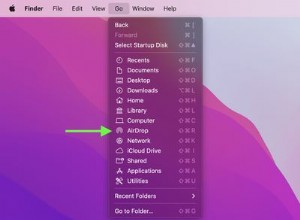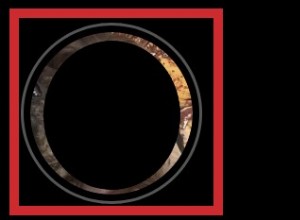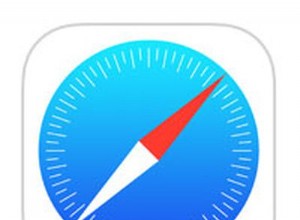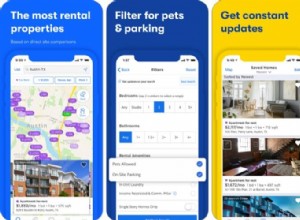إذا كان لديك حساب Google ، فلديك أيضًا 15 جيجابايت من مساحة التخزين المجانية على Google Drive. يمكنك الحصول على المزيد إذا قمت بشراء اشتراك. بغض النظر عن عدد الملفات التي تحتفظ بها على Google Drive ، فإن الفكرة هي أنه يمكنك تنزيلها في أي مكان وفي أي وقت وعلى أي جهاز.
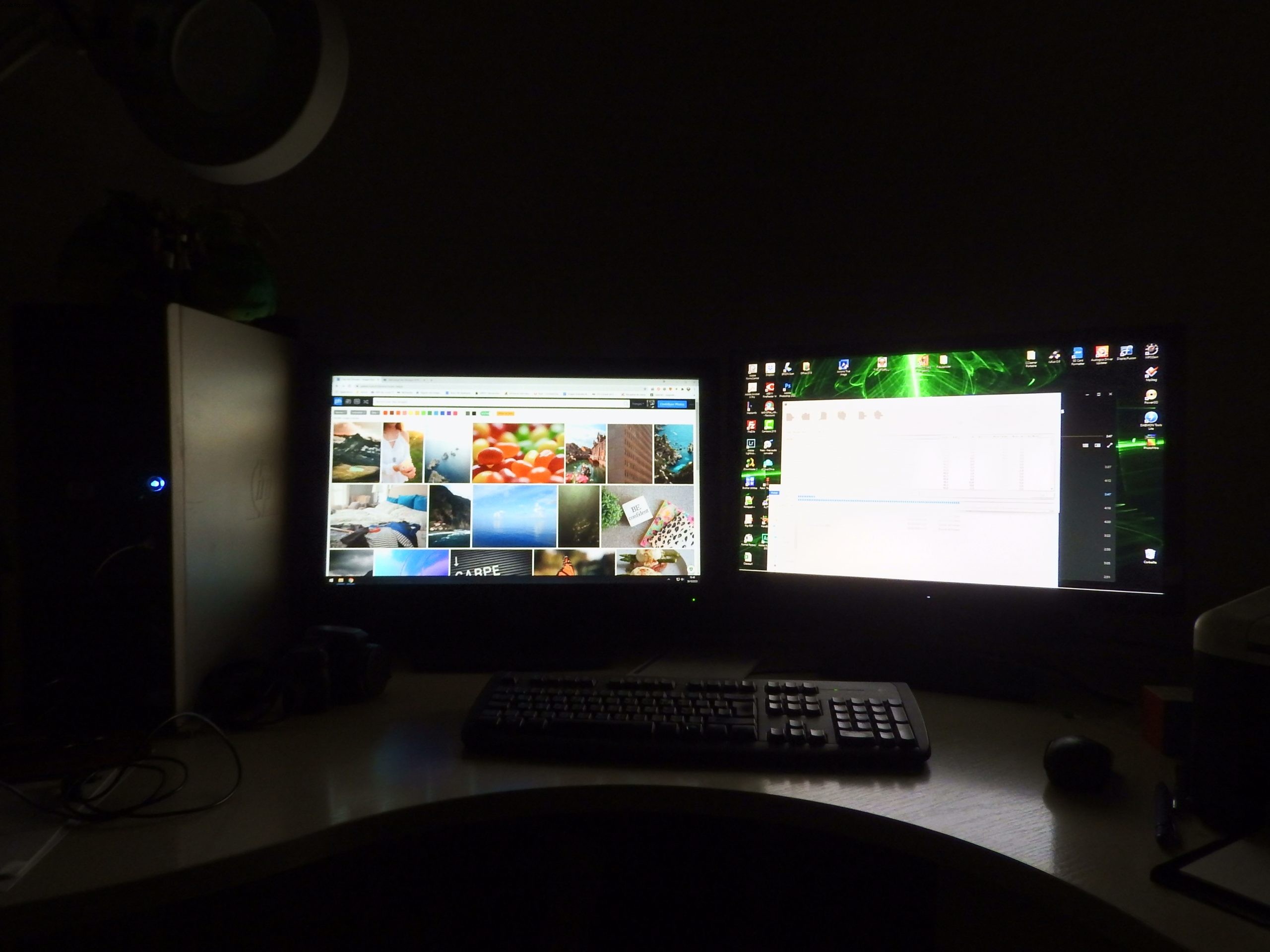
يعمل Google Drive في الغالب كما هو معلن عنه ، ولكن في بعض الأحيان لن يقوم ببساطة بتنزيل ما تحتاجه. يمكن أن يكون هناك عدة أسباب لحدوث ذلك ، وبعضها أسهل في الإصلاح من البعض الآخر.
في هذه المقالة ، سنقدم برنامجًا تعليميًا تفصيليًا حول كيفية إصلاح مشكلات عدم تنزيل Google Drive.
كيفية إصلاح عدم تنزيل Google Drive؟
بصفتك صاحب حساب Google ، يمكنك الوصول إلى Google Drive على الكمبيوتر المحمول أو الكمبيوتر الشخصي أو استخدام تطبيق Google Drive على جهازك المحمول.
ستكون حلول إصلاح مشكلة عدم تنزيل Google Drive متشابهة عبر الأجهزة ، لكن بعضها سيكون أكثر تحديدًا.
كيفية إصلاح عدم تنزيل Google Drive على جهاز الكمبيوتر؟
إذا كنت من مستخدمي الكمبيوتر الشخصي ، فإن Google Drive متاح لك على كل من أنظمة التشغيل Windows و macOS. دعونا نفصل في حل مشكلة الملفات التي لا يتم تنزيلها لكليهما.
كيفية إصلاح عدم تنزيل Google Drive على نظام Windows؟
يمكن لمستخدمي Windows الوصول إلى Google Drive عبر أي متصفح. إذا لم ينزل Google Drive أي شيء ، فإن الخطوة الأولى لإصلاح المشكلة هي إغلاق المتصفح وبدء تشغيله مرة أخرى.
متصفح Chrome هو الأكثر توافقًا مع Google Drive ، ولكنه قد يفشل أيضًا عند محاولة التنزيل من Google Drive. أحد أفضل الإصلاحات هو مسح ذاكرة التخزين المؤقت من Chrome. غالبًا ما يكون هذا حجر عثرة عندما يتعلق الأمر بالعمل بكفاءة. وإليك كيفية القيام بذلك:
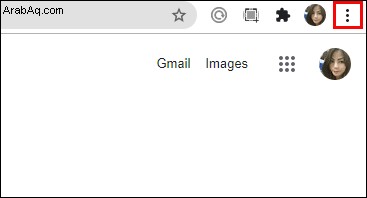
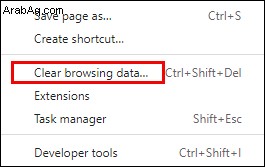
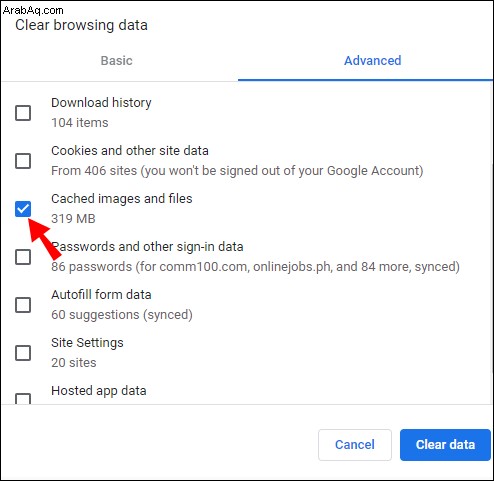
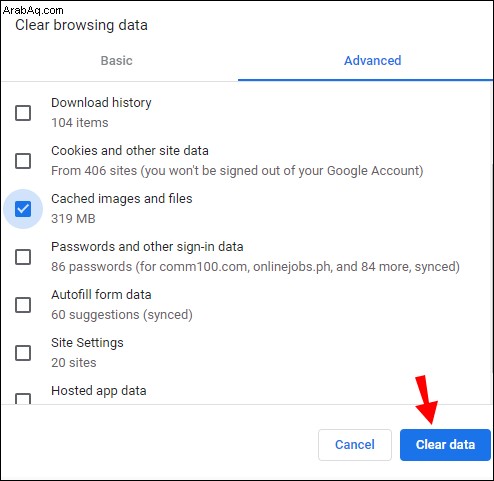
بعد مسح ملفات ذاكرة التخزين المؤقت ، تأكد من إعادة تشغيل Chrome وحاول مرة أخرى.
كيفية إصلاح عدم تنزيل Google Drive على جهاز Mac؟
هل أنت متأكد من تنزيل الملفات من Google Drive بشكل صحيح؟ هناك ثلاث طرق أساسية يمكنك من خلالها تجربة استخدام أي متصفح في أي نظام تشغيل ، بما في ذلك macOS.
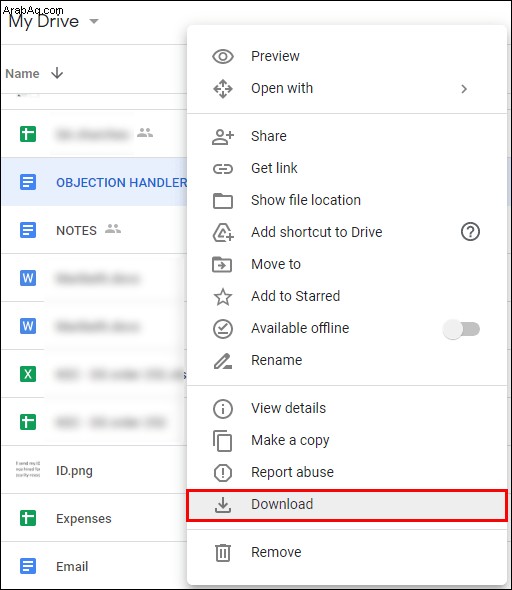
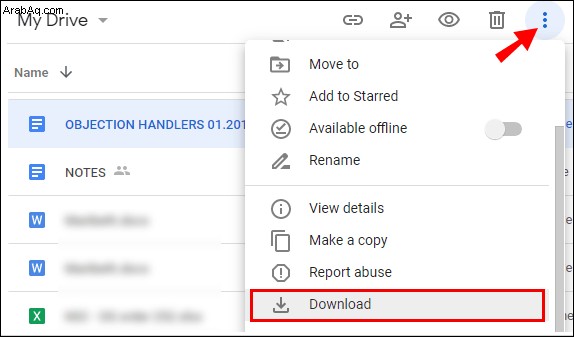
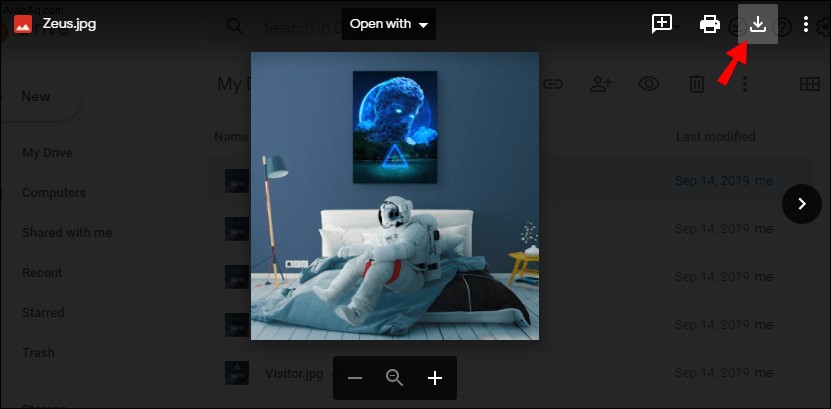
إذا كنت لا تطبق إحدى هذه الطرق ، فلن تتمكن من تنزيل أي ملفات في Google Drive. ومع ذلك ، إذا كنت تحاول بشكل صحيح ولكن لم تنجح كثيرًا ، فهناك أشياء أخرى يمكنك تجربتها.
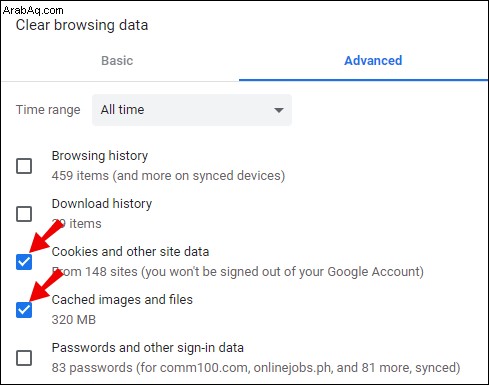
كيفية إصلاح عدم تنزيل Google Drive على نظام Android؟
يجب أن يكون لديك حساب Google لتجربة الميزات الكاملة لأي جهاز يعمل بنظام Android. هذا يعني أيضًا أنه يمكنك استخدام تطبيق Google Drive والوصول إلى جميع ملفاتك المخزنة على جهازك.
إذا كنت تحاول تنزيل مستند أو صورة أو مقطع فيديو على جهاز Android الخاص بك من Drive ولا يعمل ، فقد تكون هناك عدة أسباب لذلك. أولاً ، تحقق من اتصالك بالإنترنت ، سواء كان اتصال Wi-Fi أو بيانات الجوال. ربما تجاوزت الحد الشهري؟
الاحتمال الآخر هو أنه ليس لديك مساحة تخزين كافية على جهازك لحفظ الملف الذي تم تنزيله. تحقق من مساحة تخزين هاتفك واحذف الملفات لإفساح المجال. أخيرًا ، قد تضطر إلى تحديث تطبيق Google Drive إذا لم تكن قد قمت بتعيينه على التحديث تلقائيًا. انتقل إلى متجر Play Store واحصل على آخر تحديث.
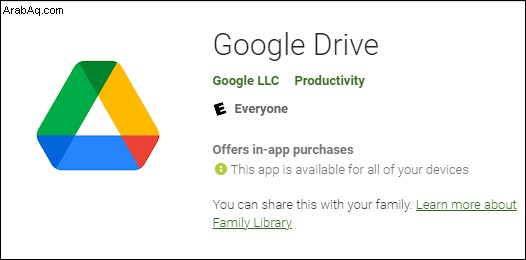
كيفية إصلاح عدم تنزيل Google Drive على iPhone؟
عندما تحاول تنزيل ملف على جهاز iPhone من Drive ولن يتزحزح ، تحقق من اتصالك بالإنترنت. اعتمادًا على حجم الملف ، قد تحتاج إلى اتصال قوي جدًا لمشاهدة أي تقدم في التنزيل على الفور.
إذا كنت متأكدًا تمامًا من استقرار الإنترنت لديك ، فتأكد من أن جهاز iPhone الخاص بك به مساحة تخزين مجانية كافية لحفظ الملف الذي تنوي تنزيله. عندما لا تتوفر مساحة تخزين كافية ، سيتوقف التنزيل ، ومن المحتمل أن ترى خطأ على الشاشة.
أخيرًا ، تأكد من تحديث تطبيق Google Drive iOS على جهاز iPhone الخاص بك. توجه إلى متجر التطبيقات وتأكد من أن لديك أحدث إصدار.
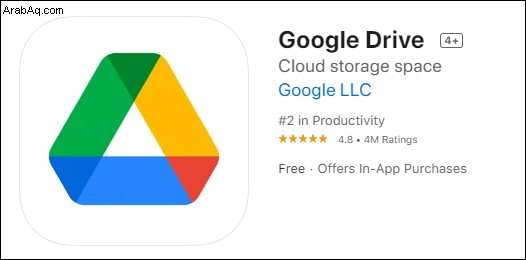
كيفية إصلاح عدم تنزيل Google Drive على Chromebook؟
يعد Google Drive أحد تطبيقات Chrome OS الافتراضية. لا يمكنك فقط الوصول إلى إصدار الويب من Drive عبر متجر Chrome الإلكتروني ، ولكن يمكنك أيضًا استخدام تطبيق Android.
لنكون أكثر دقة ، شريطة استخدام Chromebook الذي تم شراؤه بعد عام 2017 ، يكون نظام التشغيل Android مدمجًا مع نظام التشغيل Chrome ، ولديك أفضل ما في العالمين.
عندما تحاول تنزيل شيء ما من Google Drive على جهاز Chromebook ، فربما تتعامل مع مساحة تخزين محدودة. كقاعدة عامة ، تستند معظم أجهزة Chromebook إلى السحاب ، ولا توجد مساحة كبيرة لحفظ الملفات.
لذا ، يجب أن يكون هذا هو أول شيء يتم التحقق منه على جدول الأعمال. ومع ذلك ، يمكن أن تتضمن المشكلات الأخرى اتصال إنترنت غير مستقر أو تطبيق متقلب. في حالة تجميد تطبيق Google Drive Android ، يمكنك إعادة تثبيته في بضع خطوات بسيطة. إليك ما تفعله:
بعد لحظات قليلة ، سيختفي تطبيق Google Drive من درج التطبيقات. بعد ذلك ، كل ما عليك فعله هو الانتقال إلى Play Store في Chromebook وتنزيله مرة أخرى. ستستغرق العملية برمتها عدة دقائق. نأمل أن تتمكن من تنزيل الملفات من Google Drive مرة أخرى.
كيفية إصلاح عدم تنزيل Google Drive بعد الضغط؟
عند تنزيل ملفات متعددة من Google Drive إلى جهازك ، فسيتم إنشاء ملف مضغوط لمزيد من الراحة. ومع ذلك ، أحيانًا يتعطل Drive أثناء تحضير ملف Zip.
سترى "جارٍ تحضير التنزيل" لفترة من الوقت ، ولكن لم يحدث شيء. الحيلة التي تعمل غالبًا هي النقر على "X" لإغلاق علامة تبويب المتصفح ، وعندما يُطلب منك "مغادرة الموقع" ، حدد "مغادرة".
بدلاً من فقد التنزيل تمامًا ، ستظهر نافذة منبثقة تطلب منك حفظ ملف Zip على جهاز الكمبيوتر الخاص بك. يحدث هذا فقط إذا تم تحضير الملف بالفعل ، ولكن كان هناك تأخير من نوع ما. إذا لم يفلح ذلك ، فسيتعين عليك البدء من جديد. هذه المرة ، جرب متصفحًا آخر أو امسح ملفات ذاكرة التخزين المؤقت أولاً.
كيفية إصلاح عدم تنزيل Google Drive للصور؟
يستخدم العديد من الأشخاص Google Drive بشكل أساسي لتخزين الصور التي يريدون الوصول إليها من أي مكان. عندما لا يسمح لك Drive بتنزيل صورك ، خاصة واحدة تلو الأخرى ، فعادةً ما تكون هذه مشكلة في الاتصال بالإنترنت.
من غير المحتمل أنه ليس لديك مساحة تخزين كافية لصورة أو صورتين. لذلك ، تأكد من أن جهاز الكمبيوتر الخاص بك أو جهازك المحمول متصل بالإنترنت. إذا كنت تستخدم هاتفك أو جهازك اللوحي ، فتحقق أيضًا مما إذا كان Google Drive لديك يحتوي على تحديثات حديثة يجب عليك تنزيلها أيضًا.
كيفية إصلاح عدم تنزيل Google Drive لمقاطع الفيديو؟
أكبر مشكلة في تنزيل مقاطع الفيديو من Google Drive هي أن ملفات الفيديو غالبًا ما تكون كبيرة ، حتى عندما لا تكون طويلة جدًا.
قد تواجه موقفًا تريد فيه حفظ مقطع فيديو قصير على هاتفك ، على سبيل المثال ، لكنك لا تعلم أن الملف قريب من 100 غيغابايت.
من المحتمل أنه ليس لديك مساحة تخزين كافية على هاتفك أو جهازك اللوحي وأن الفيديو ببساطة لا يمكن حفظه. ومع ذلك ، إذا لم يكن الأمر كذلك ، فمن المحتمل أن يكون Drive به بعض الثغرات ، ويمكنك إما إعادة تشغيل جهازك أو التحقق مما إذا كان التطبيق يتطلب تحديثًا.
كيفية إصلاح عدم تنزيل Google Drive لملفات كبيرة؟
يدفع بعض مستخدمي حساب Google الكثير من السعة التخزينية في Google Drive لمساحة كافية للاحتفاظ بملفاتهم الضخمة في مكان واحد. على سبيل المثال ، قد يرغب شخص ما في تنزيل ملف يزيد حجمه عن 200 غيغابايت.
لن يتطلب ذلك اتصالاً ثابتًا وسريعًا بالإنترنت فحسب ، بل يتطلب أيضًا مساحة تخزين كافية على جهاز الكمبيوتر - وبعض البراعة إذا واجهت مشكلة.
عندما يبدأ Google Drive في ضغط الملف ، فمن المحتمل أن يتعطل ويفشل في النهاية. يتطلب الحل البديل من المستخدمين استخدام وضع التصفح المتخفي في متصفحهم لهذه المهمة.
ومع ذلك ، إذا بدأت عملية التنزيل بدون استخدام وضع التصفح المتخفي ، فحينئذٍ يخرج "X" من نافذة المتصفح. بعد ذلك ، انتظر وشاهد ما إذا كنت ستحصل على المطالبة بحفظ الملف على جهاز الكمبيوتر الخاص بك.
أسئلة شائعة إضافية
1. لماذا يتسم Google Drive بالبطء الشديد؟
قد يكون هناك عدد من الأسباب التي تجعل Google Drive يعمل ببطء ، ولكن في معظم الحالات ، إما أن يكون اتصالك بالإنترنت أو معالج جهازك بطيئًا. بدلاً من ذلك ، قد يواجه Google Drive مشكلات من جانب Google ، ولكن هذا نادر الحدوث.
2. كيف يمكنني تنزيل ملف غير قابل للتنزيل من Google Drive؟
عندما تشارك ملفًا أو مجلدًا من Google Drive مع الآخرين ، يمكنك التأكد من عدم إمكانية تعديله أو تنزيله بواسطة أي شخص. عند النقر بزر الماوس الأيمن على الملف وتحديد "مشاركة" ، يمكنك إلغاء تحديد "يمكن للمحررين تغيير الأذونات والمشاركة".
سيؤدي ذلك إلى جعل الملف غير قابل للتنزيل. ومع ذلك ، إذا تم إلغاء تحديد ذلك عن طريق الخطأ وكان الأشخاص الذين شاركت الملفات معهم يشتكون من عدم تمكنهم من تنزيلها ، فتأكد من تحديد هذا المربع مرة أخرى.
3. كيف يمكنني إصلاح حد التنزيل الخاص بي على Google Drive؟
مرة أخرى ، إذا كنت تشارك ملفك من Google Drive مع آخرين ، فقد يتلقون رسالة خطأ تفيد بأنهم تجاوزوا حد التنزيل.
ذلك لأن Google تضع قيودًا على الملفات المشتركة ثم تعيد تشغيلها بعد 24 ساعة. لتجاوز هذه المشكلة ، قم بعمل نسخة من الملف المعني ، وأعد تسميته ، ثم شاركه مرة أخرى مع المتعاونين.
4. كيف يمكنني إصلاح عدم تنزيل Google Drive؟
اعتمادًا على سبب عدم تنزيل Google Drive ، ستختلف الحلول الخاصة بك. قد تضطر إلى تغيير المتصفح أو استخدام وضع التصفح المتخفي أو مسح ذاكرة التخزين المؤقت للمتصفح أو التحقق من اتصالك بالإنترنت.
عند استخدام تطبيق Drive للجوّال ، تأكد دائمًا من أن جهازك به مساحة تخزين كافية وأن لديك أحدث إصدار من التطبيق أيضًا.
5. لماذا لا يتم تنزيل ملفاتي في Google Drive؟
عند تنزيل ملفات متعددة من Drive ، قد تتباطأ عملية ضغط الملفات بشكل غير متوقع. إن أمكن ، حاول مرة أخرى وتأكد من أن لديك اتصالاً ثابتًا بالإنترنت.
6. كيف يمكنني تنزيل Google Drive على جهاز الكمبيوتر المحمول؟
يمكنك استخدام إصدار سطح المكتب من Google Drive على الكمبيوتر المحمول أو الكمبيوتر الشخصي. انتقل إلى صفحة Google Drive الرسمية وحدد خيار "Drive for Mac / PC".
بعد ذلك ، ضمن "للأفراد" ، انقر على "تنزيل". سوف تظهر نافذة منبثقة. حدد "موافقة وتنزيل". عندما يتم تنزيل الملف ، قم بتشغيله على جهاز الكمبيوتر الخاص بك ثم قم بتسجيل الدخول باستخدام حساب Google الخاص بك.
هناك دائمًا طريقة للحصول على Google Drive لتنزيل الملفات
يعد Google Drive أحد أشهر منتجات Google وأكثرها استخدامًا. لقد أصبحنا جميعًا نعتمد على تخزين الملفات على Drive. في الظروف العادية ، يمكنك عرضها متى قمت بتنزيلها على جهاز الكمبيوتر أو الجهاز المحمول.
إذا لم يتم تنزيل Google Drive ، فعادةً ما تكون هذه مشكلة في الاتصال بالإنترنت أو مساحة التخزين. على أجهزة الجوّال ، قد يتسبب عدم استخدام أحدث إصدار من Drive في حدوث مشكلة في التنزيلات.
هل واجهت مشاكل مع Google Drive من قبل؟ أخبرنا في قسم التعليقات أدناه.